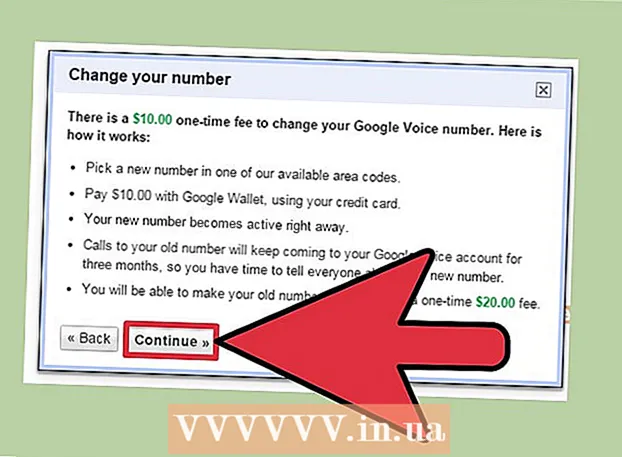लेखक:
John Pratt
निर्माण की तारीख:
10 फ़रवरी 2021
डेट अपडेट करें:
2 जुलाई 2024

विषय
- कदम बढ़ाने के लिए
- भाग 1 का 3: अपडेट के लिए जाँच करें
- भाग 2 का 3: स्वचालित अपडेट चालू करना
- 3 का भाग 3: अपडेट के लिए डाउनलोड ऑर्डर समायोजित करें (iOS 10)
iPad ऐप अक्सर अपडेट किए जाते हैं। नवीनतम संस्करण स्थापित करना सर्वश्रेष्ठ प्रदर्शन और सबसे अधिक संभावनाओं की गारंटी देता है। ऐप स्टोर से अपने ऐप्स के लिए अपडेट डाउनलोड करें, या अपने iPad पर स्वचालित अपडेट चालू करें।
कदम बढ़ाने के लिए
भाग 1 का 3: अपडेट के लिए जाँच करें
 अपने iPad को वायरलेस नेटवर्क से कनेक्ट करें। अपडेट की जांच और डाउनलोड करने के लिए आपको इंटरनेट से कनेक्ट होना चाहिए। अपडेट डाउनलोड करने के लिए आप अपने मोबाइल डेटा का भी उपयोग कर सकते हैं, लेकिन इसमें बहुत डेटा लगता है, इसलिए आप तुरंत अपनी सीमा तक पहुँच जाते हैं।
अपने iPad को वायरलेस नेटवर्क से कनेक्ट करें। अपडेट की जांच और डाउनलोड करने के लिए आपको इंटरनेट से कनेक्ट होना चाहिए। अपडेट डाउनलोड करने के लिए आप अपने मोबाइल डेटा का भी उपयोग कर सकते हैं, लेकिन इसमें बहुत डेटा लगता है, इसलिए आप तुरंत अपनी सीमा तक पहुँच जाते हैं। - सेटिंग ऐप में "Wifi" पर जाएं। यहां आपको उपलब्ध वाईफाई नेटवर्क मिलेगा और कनेक्ट होगा।
 ऐप स्टोर खोलें। यह ऐप आपके होम स्क्रीन पर है, या फिर "यूटिलिटीज़" फ़ोल्डर में।
ऐप स्टोर खोलें। यह ऐप आपके होम स्क्रीन पर है, या फिर "यूटिलिटीज़" फ़ोल्डर में।  "अपडेट" टैब पर क्लिक करें। यह स्क्रीन के नीचे दाईं ओर स्थित है। इस टैब में उपलब्ध अपडेट की संख्या को दर्शाने वाला एक नंबर है।
"अपडेट" टैब पर क्लिक करें। यह स्क्रीन के नीचे दाईं ओर स्थित है। इस टैब में उपलब्ध अपडेट की संख्या को दर्शाने वाला एक नंबर है।  डाउनलोड शुरू करने के लिए ऐप के बगल में "अपडेट" पर क्लिक करें। प्रश्न में एप्लिकेशन को अपडेट के साथ एक पंक्ति में सूचीबद्ध किया जाएगा। वे एक ही समय में उनमें से कई के साथ अपडेट किए जाते हैं।
डाउनलोड शुरू करने के लिए ऐप के बगल में "अपडेट" पर क्लिक करें। प्रश्न में एप्लिकेशन को अपडेट के साथ एक पंक्ति में सूचीबद्ध किया जाएगा। वे एक ही समय में उनमें से कई के साथ अपडेट किए जाते हैं।  सभी उपलब्ध अपडेट को डाउनलोड करने के लिए "सभी को अपडेट करें" पर क्लिक करें। आप इस बटन को स्क्रीन के ऊपर दाईं ओर देख सकते हैं। प्रसंस्करण के लिए सभी उपलब्ध अपडेट को सूचीबद्ध करता है।
सभी उपलब्ध अपडेट को डाउनलोड करने के लिए "सभी को अपडेट करें" पर क्लिक करें। आप इस बटन को स्क्रीन के ऊपर दाईं ओर देख सकते हैं। प्रसंस्करण के लिए सभी उपलब्ध अपडेट को सूचीबद्ध करता है।  एप्लिकेशन अपडेट होने तक प्रतीक्षा करें। डाउनलोड चालू होने पर आपकी होम स्क्रीन पर ऐप आइकन ग्रे हो जाएगा। आइकन पर आपको एक संकेतक दिखाई देता है जो आपके अपडेट की स्थिति दिखाता है। जब संकेतक गायब हो जाता है, तो आइकन अपने सामान्य रंग में वापस आ जाता है। अपडेट अब इंस्टॉल हो चुका है और आप फिर से ऐप का उपयोग कर सकते हैं।
एप्लिकेशन अपडेट होने तक प्रतीक्षा करें। डाउनलोड चालू होने पर आपकी होम स्क्रीन पर ऐप आइकन ग्रे हो जाएगा। आइकन पर आपको एक संकेतक दिखाई देता है जो आपके अपडेट की स्थिति दिखाता है। जब संकेतक गायब हो जाता है, तो आइकन अपने सामान्य रंग में वापस आ जाता है। अपडेट अब इंस्टॉल हो चुका है और आप फिर से ऐप का उपयोग कर सकते हैं।  यदि कोई अद्यतन विफल रहता है, तो पुन: प्रयास करें। "अपडेट ऑल" सुविधा हमेशा ठीक से काम नहीं करती है, जिससे कुछ ऐप "अपडेट ऑल" बटन को फिर से दिखाते हैं। फिर से "अपडेट ऑल" पर क्लिक करें या अलग "अपडेट" बटन पर क्लिक करें।
यदि कोई अद्यतन विफल रहता है, तो पुन: प्रयास करें। "अपडेट ऑल" सुविधा हमेशा ठीक से काम नहीं करती है, जिससे कुछ ऐप "अपडेट ऑल" बटन को फिर से दिखाते हैं। फिर से "अपडेट ऑल" पर क्लिक करें या अलग "अपडेट" बटन पर क्लिक करें।  अद्यतन समस्याएँ ठीक करें। यदि आपके ऐप्स ठीक से अपडेट नहीं हो रहे हैं, तो कुछ चीजें हैं जिन्हें आप आज़मा सकते हैं:
अद्यतन समस्याएँ ठीक करें। यदि आपके ऐप्स ठीक से अपडेट नहीं हो रहे हैं, तो कुछ चीजें हैं जिन्हें आप आज़मा सकते हैं: - ऐप चेंजर खोलने के लिए होम बटन पर डबल-क्लिक करें। ऐप को बंद करने के लिए ऐप स्टोर विंडो को स्वाइप करें। होम स्क्रीन पर वापस जाएं और ऐप स्टोर को फिर से खोलें। फिर से अपडेट करने का प्रयास करें।
- अपने iPad को पुनरारंभ करें। स्क्रीन पर एक स्क्रॉल बार दिखाई देने तक अपना पावर बटन दबाए रखें। अपनी उंगली से बार को स्लाइड करें और अपने iPad के बंद होने का इंतजार करें। फिर इसे वापस चालू करें और अपने डाउनलोड को फिर से स्थापित करने का प्रयास करें।
- आपके iPad के लिए "हार्ड रीसेट"। यदि अपडेट अभी भी विफल होते हैं, तो iPad को हार्ड रीसेट दें। इससे कैश खाली हो जाएगा। पावर बटन और होम बटन को एक ही समय में तब तक दबाए रखें जब तक कि डिवाइस स्वयं बंद न हो जाए। Apple लोगो दिखाई देने तक बटन दबाए रखें। जब iPad पूरी तरह से पुनरारंभ हो गया है, तो आप ऐप स्टोर से फिर से डाउनलोड स्थापित करने का प्रयास कर सकते हैं।
भाग 2 का 3: स्वचालित अपडेट चालू करना
 सेटिंग्स ऐप खोलें। यहां आप ऑटोमैटिक ऐप अपडेट को ऑन करते हैं। अपडेट अपने आप डाउनलोड हो जाते हैं और हर बार नया अपडेट उपलब्ध होने पर खुद को स्थापित करते हैं।
सेटिंग्स ऐप खोलें। यहां आप ऑटोमैटिक ऐप अपडेट को ऑन करते हैं। अपडेट अपने आप डाउनलोड हो जाते हैं और हर बार नया अपडेट उपलब्ध होने पर खुद को स्थापित करते हैं। - जब आपका डिवाइस पावर सेविंग मोड में हो तो स्वचालित अपडेट नहीं होता है।
 आईट्यून्स स्टोर और ऐप स्टोर चुनें। आप इस विकल्प को मेनू के माध्यम से आधे रास्ते में पा सकते हैं।
आईट्यून्स स्टोर और ऐप स्टोर चुनें। आप इस विकल्प को मेनू के माध्यम से आधे रास्ते में पा सकते हैं।  "अपडेट" चालू करें। यह किसी भी उपलब्ध अपडेट को डाउनलोड और इंस्टॉल करेगा। इसके लिए आपका iPad एक वाईफाई नेटवर्क से जुड़ा होना चाहिए।
"अपडेट" चालू करें। यह किसी भी उपलब्ध अपडेट को डाउनलोड और इंस्टॉल करेगा। इसके लिए आपका iPad एक वाईफाई नेटवर्क से जुड़ा होना चाहिए।  अपने डिवाइस को चार्जर पर रखें। वाई-फाई और एक चार्जर से कनेक्ट होने पर आपका iPad स्वचालित रूप से सभी उपलब्ध अपडेट को डाउनलोड और इंस्टॉल करता है।
अपने डिवाइस को चार्जर पर रखें। वाई-फाई और एक चार्जर से कनेक्ट होने पर आपका iPad स्वचालित रूप से सभी उपलब्ध अपडेट को डाउनलोड और इंस्टॉल करता है।
3 का भाग 3: अपडेट के लिए डाउनलोड ऑर्डर समायोजित करें (iOS 10)
 IPad पेंसिल के साथ प्रतीक्षा ऐप की स्थापना को बाध्य करें। 3D टच केवल iOS 10 और iPad पेंसिल के साथ iPad पर काम करता है। ऐप पर iPad पेंसिल के साथ दृढ़ता से क्लिक करें जो डाउनलोड के लिए इंतजार कर रहा है।
IPad पेंसिल के साथ प्रतीक्षा ऐप की स्थापना को बाध्य करें। 3D टच केवल iOS 10 और iPad पेंसिल के साथ iPad पर काम करता है। ऐप पर iPad पेंसिल के साथ दृढ़ता से क्लिक करें जो डाउनलोड के लिए इंतजार कर रहा है।  दिखाई देने वाले मेनू से "प्राथमिकता डाउनलोडिंग" चुनें। यह डाउनलोड को संसाधित करने के लिए पंक्ति में अगले स्थान पर ऐप रखता है। यह उस ऐप के तुरंत बाद है जो वर्तमान में चल रहा है।
दिखाई देने वाले मेनू से "प्राथमिकता डाउनलोडिंग" चुनें। यह डाउनलोड को संसाधित करने के लिए पंक्ति में अगले स्थान पर ऐप रखता है। यह उस ऐप के तुरंत बाद है जो वर्तमान में चल रहा है।  एप्लिकेशन डाउनलोड करने के लिए प्रतीक्षा करें। वर्तमान में अपडेट होने वाले ऐप के समाप्त होने के तुरंत बाद डाउनलोड शुरू हो जाएगा।
एप्लिकेशन डाउनलोड करने के लिए प्रतीक्षा करें। वर्तमान में अपडेट होने वाले ऐप के समाप्त होने के तुरंत बाद डाउनलोड शुरू हो जाएगा।